联想g470u盘装系统步骤。联想g470笔记本预装的是win7 64位系统家庭版,但是我们在正常使用的过程中电脑突然就死机或者黑屏了,多次尝试重启电脑还是没有用。那么我们可以选择用u盘重装系统,可以尝试安装最新推出的win10系统,体验win10系统的强大功能。联想g470u盘装系统步骤是什么呢?下面跟随小编的脚步一起来看看具体的操作方法吧。
准备工作:
1、要做好C盘和桌面文件的备份
2、4G以上的U盘,下载云骑士u盘装机大师制作U盘成启动u盘(制作方法请看https://www.yunqishi.net/yqszjjc/upqd.html)
3、系统镜像:联想Lenovo笔记本WIN10操作系统
安装步骤如下:
1、使用加压工具把win10镜像中的gho文件复制到U盘GHO目录
2、重启笔记本,不停按F12打开Boot Manager,选择USB HDD回车从U盘启动
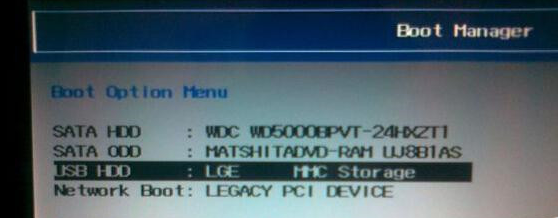
3、进入u盘主菜单,选择【Windows 8PE(新机型)】或者按快捷建【2】进入PE系统

4、点击【浏览】,找到镜像文件


5、最后点击【确定】
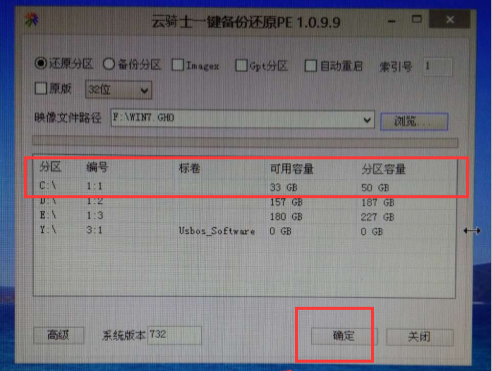
6、耐心等待系统重装即可

7、win10系统安装完成

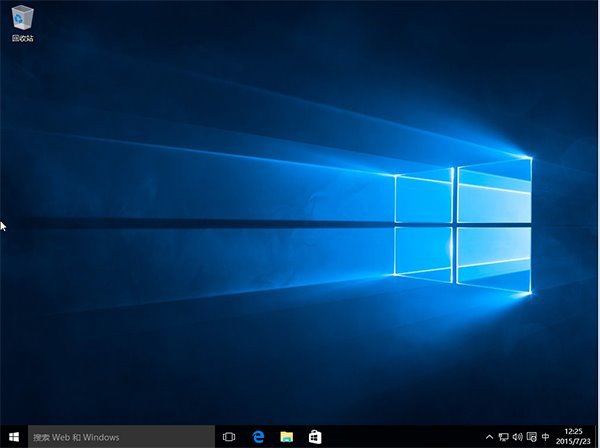
关于联想g470u盘装系统步骤就先跟大家分享到这了,需要安装win10系统的朋友们赶紧学起来吧!
点击阅读全文